Corrija o erro 0x80070490 no aplicativo Windows Update e Mail
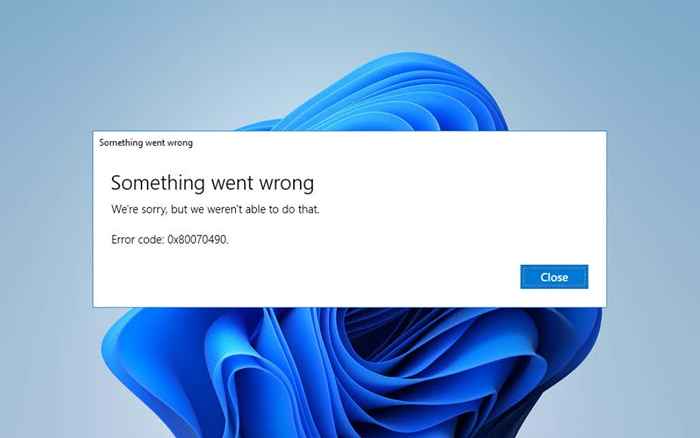
- 2467
- 310
- Wendell Legros
Você continua correndo em “Código de erro: 0x80070490” enquanto usa o Windows Update ou o aplicativo de email no Windows 10/11? É um erro que você pode resolver com bastante facilidade (embora possa encontrar instâncias que exijam solução de problemas avançados).
Trabalhe através das instruções abaixo para corrigir “Código de erro: 0x80070490” na atualização do Windows ou no aplicativo de email. Se o erro ocorrer em ambos, aplique as correções na ordem em que aparecer.
Índice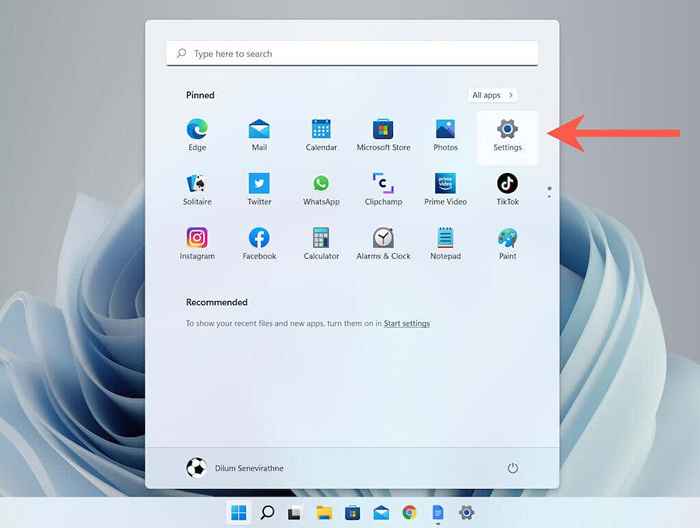
2. Selecione Sistema > Solucionar problemas (Windows 11) ou Atualização e segurança > Solucionar problemas (Windows 10).
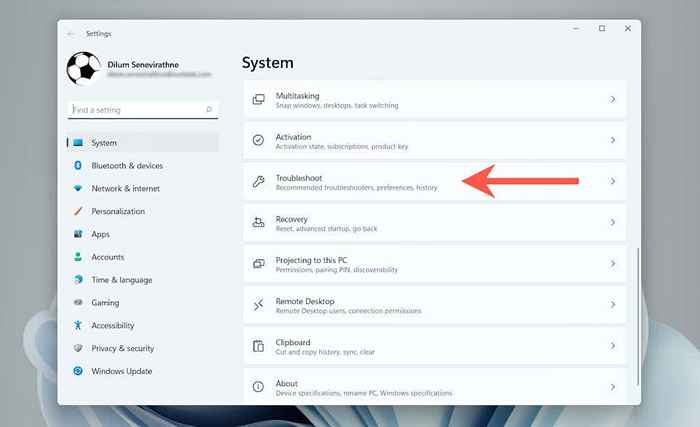
3. Selecione Outros solucionadores de problemas (Windows 11) ou Solucionadores de problemas adicionais (Windows 10).
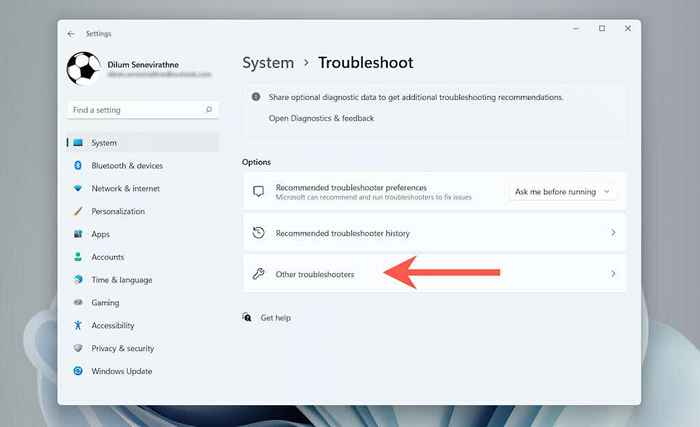
3. Selecione Correr ao lado de atualização do Windows (Windows 11) ou atualização do Windows > Execute o solucionador de problemas (Windows 10).
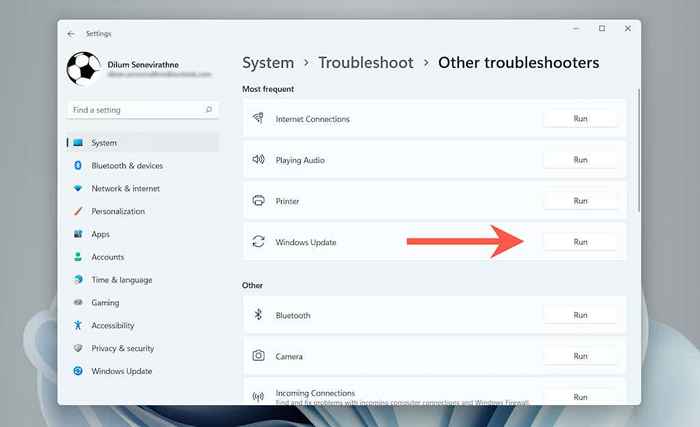
Depois que o solucionador de problemas do Windows Update, siga todas as instruções na tela para corrigir quaisquer problemas detectados.
Reinicie seu computador
Se o solucionador de problemas do Windows Update falhou ao resolver “Código de erro: 0x80070490”, tente reiniciar seu computador - uma ação simples que geralmente cuida das anomalias mais relacionadas ao sistema. Depois de voltar ao desktop, execute o Windows Update e veja se o erro se repete.
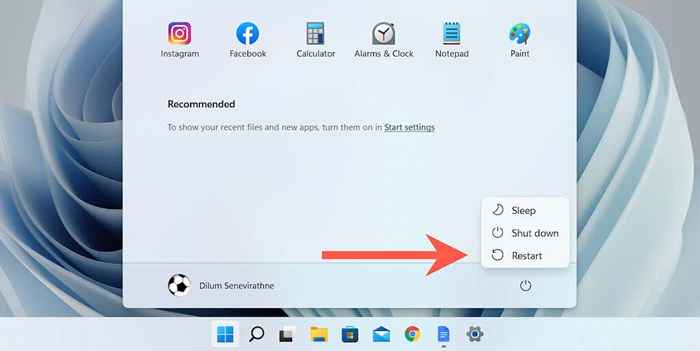
Pausa o utilitário antivírus temporariamente
O software antivírus de terceiros geralmente cria conflitos com o Windows Update. Se você tem um instalado no seu computador, tente desativar seus escudos ao vivo temporariamente e verifique se isso faz a diferença.
Geralmente você pode pausar um utilitário antivírus através do ícone da bandeja do sistema. Caso contrário, verifique seu painel de configuração; Você pode querer consultar sua documentação online para obter instruções específicas.
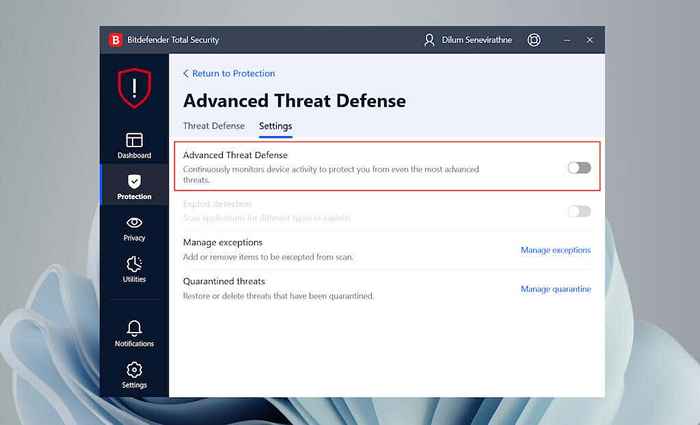
Configure serviços de atualização do Windows
Você deve confirmar que cada serviço do sistema relacionado ao Windows Update é executado corretamente.
1. Imprensa janelas + R, tipo Serviços.MSc, e selecione OK Para abrir o applet de serviços.
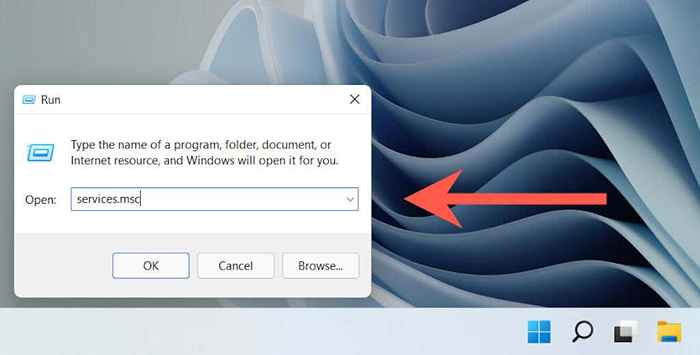
2. Clique com o botão direito do mouse atualização do Windows, Antecedentes Transfe inteligenter, e Serviços criptográficos e selecione Propriedades.
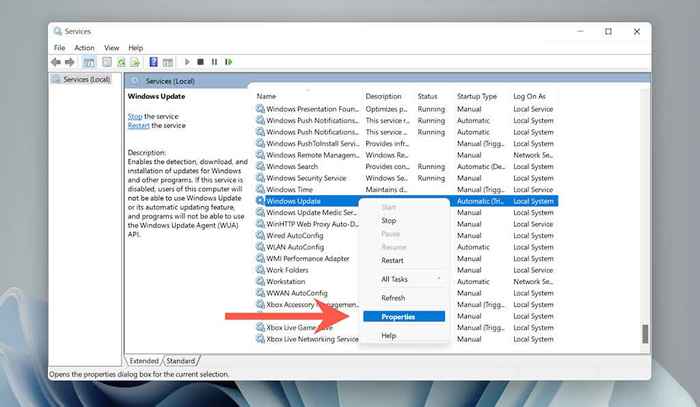
3. Verifique isso Tipo de inicialização está configurado para Correndo e a Status do serviço é Correndo (se não, selecione Começar) nos três serviços.
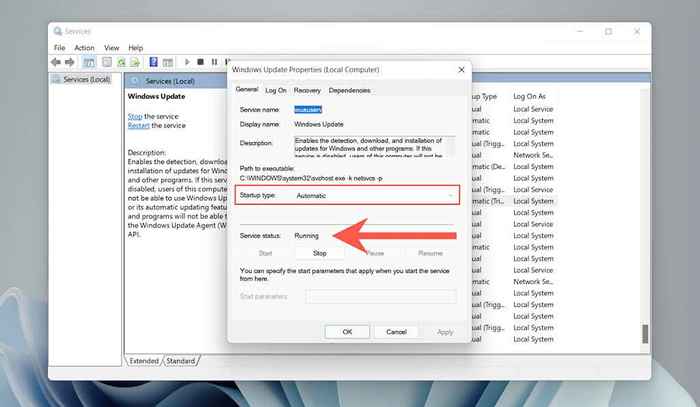
Exclua a pasta de atualização do Windows
Um cache de atualização do Windows corrupto é outro motivo que resulta em “Código de erro 0x80070490.”Tente excluir a pasta que armazena os arquivos em cache. O procedimento envolve a execução de uma série de comandos usando um console de prompt de comando elevado.
1. Abra o Começar menu, tipo cmd, e selecione Executar como administrador Para abrir o prompt de comando com privilégios administrativos.
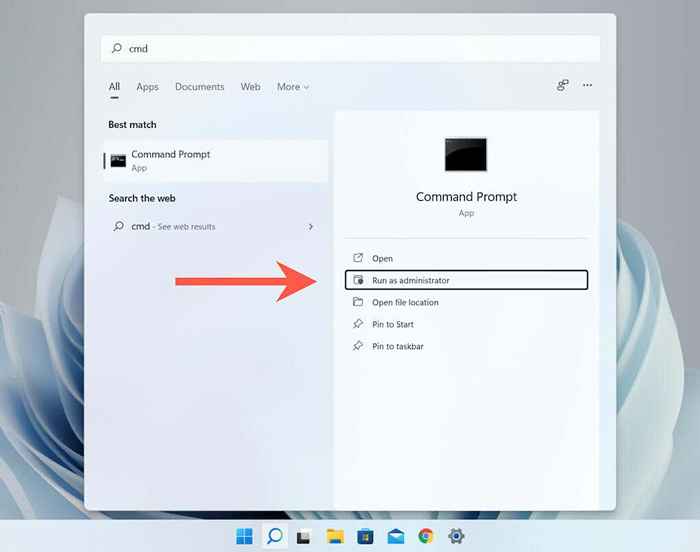
2. Cole o seguinte comando e pressione Digitar Para desativar o serviço Windows Update:
Stop líquido WuaUserv
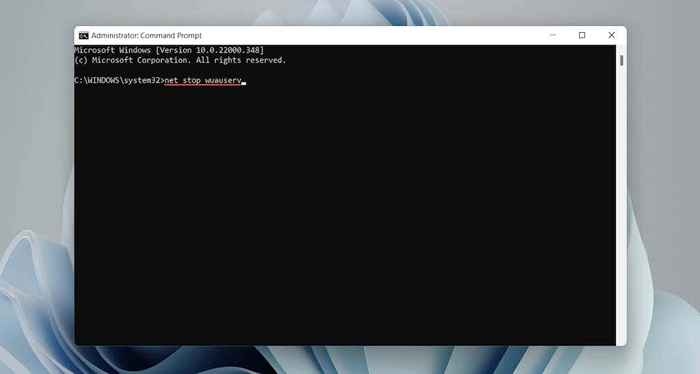
3. Execute o comando abaixo para excluir a pasta de distribuição de software:
rmdir %systemroot %\ softwaredistribution /s
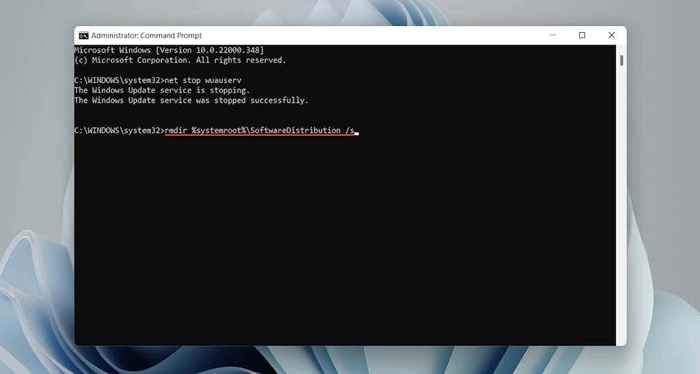
4. Execute o seguinte comando para reiniciar o serviço de atualização do Windows.:
Iniciar líquido WuaUserv
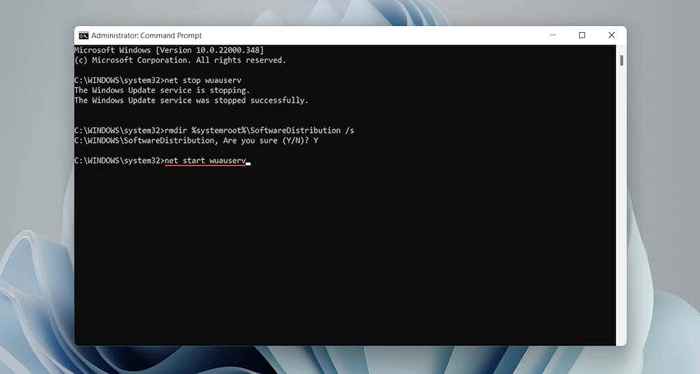
Execute o SFC e DISP
Você também pode querer executar um SFC ou uma varredura. Ambas as ferramentas de linha de comando podem corrigir erros do Windows reparando arquivos de sistema ausentes ou corruptos.
1. Clique com o botão direito do mouse Começar botão e selecione Terminal Windows (Admin) ou Windows PowerShell (Admin).
2. Execute o comando abaixo para iniciar uma varredura SFC.
sfc /scannow
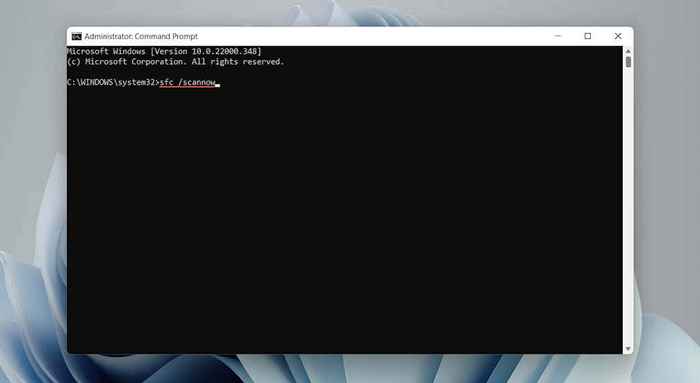
3. Depois que a varredura do SFC terminar, execute o seguinte para invocar a ferramenta de depósito:
Descartar.EXE /Online /Cleanup-Imagem /RestaureHealth
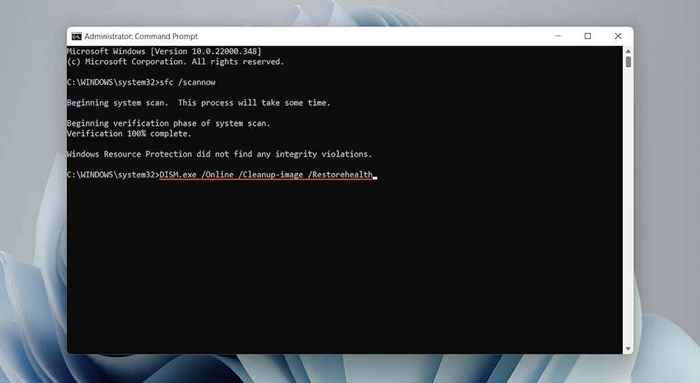
Se o comando de dispensa acima falhar, insira sua instalação do Windows 10/11 USB ou DVD e execute o seguinte comando, substituindo D Com a letra de unidade da mídia externa:
Descartar.EXE /Online /Cleanup-Image /RestaoreHealth /Fonte: D: \ ReparelSource \ Windows /Limitaccess
Atualize o Windows usando outros meios
Atualizar o Windows é outra maneira de corrigir problemas conhecidos Windows Update. No entanto, como você não pode atualizar o sistema operacional normalmente, a alternativa está baixando e instalando os arquivos de atualização manualmente através do catálogo da Microsoft Update.
1. Verifique o histórico do Windows Update para o Windows 10 ou Windows 11 e anote o último KB EU IA.
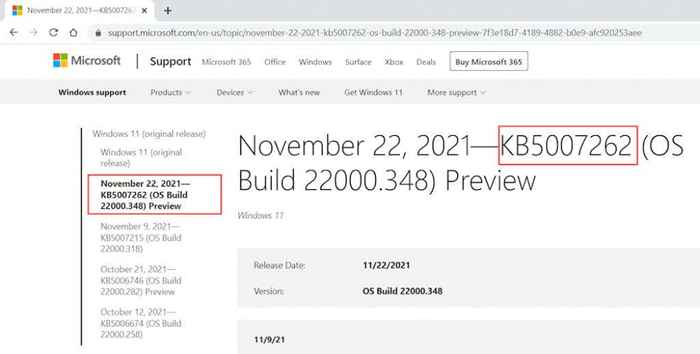
2. Visite o catálogo da Microsoft Update e pesquise e faça o download da atualização. Certifique-se de escolher o arquivo que corresponde à arquitetura (32 ou 64 bits) do Windows no seu PC.
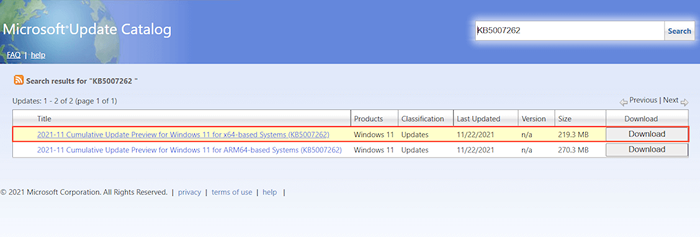
3. Execute o arquivo de atualização baixado para instalá -lo.
Corrija o código de erro 0x80070490 no aplicativo de email
“Código de erro: 0x80070490” no aplicativo de e -mail do Windows 10/11 aparece principalmente ao adicionar uma nova conta de email (e.g., Gmail ou Outlook). As seguintes sugestões e correções resolverão o erro de email.
Execute o solucionador de problemas do Windows Store Apps
O Windows 10/11 fornece acesso a um solucionador de problemas embutido projetado para resolver problemas com os aplicativos da Microsoft Store (incluindo email).
Sob Outros solucionadores de problemas ou Solucionadores de problemas adicionais, Selecione Correr ao lado de Aplicativos do Windows Store (Windows 11) ou Aplicativos do Windows Store > Execute o solucionador de problemas (Windows 10) para abri -lo.

Atualizar aplicativo de email
A correção a seguir envolve a atualização do aplicativo de email. Isso deve abordar quaisquer problemas conhecidos por trás de “Código de erro: 0x80070490.”
1. Abra o Microsoft Store.
2. Selecione Biblioteca no canto inferior esquerdo da tela.
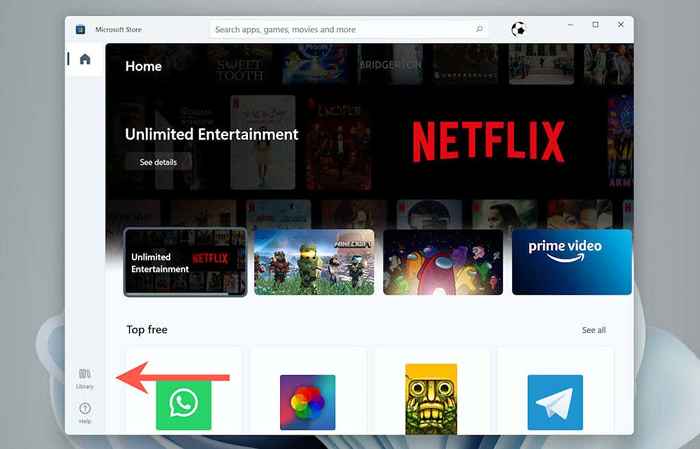
3. Selecione Obter atualizações Para atualizar o correio e outros aplicativos da loja no seu computador.
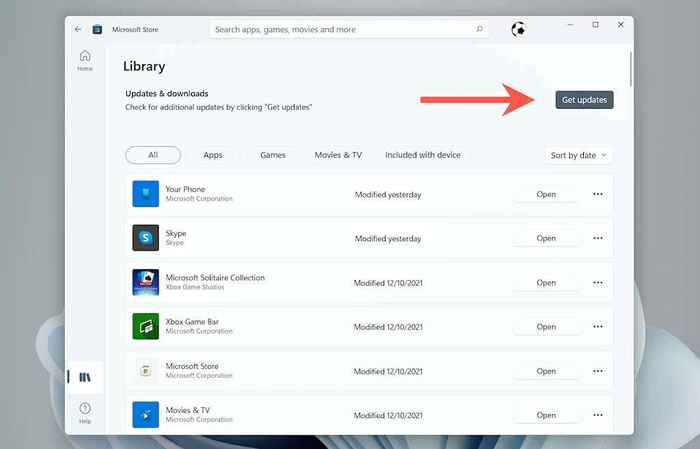
Atualize o Windows 10/11
Se você não estiver enfrentando o mesmo erro com o Windows Update (se estiver, use a solução alternativa acima), tente aplicar qualquer atualização do sistema operacional pendente a seguir.
1. Abra o Configurações aplicativo e selecione Atualizações do Windows.
2. Selecione Verifique se há atualizações.
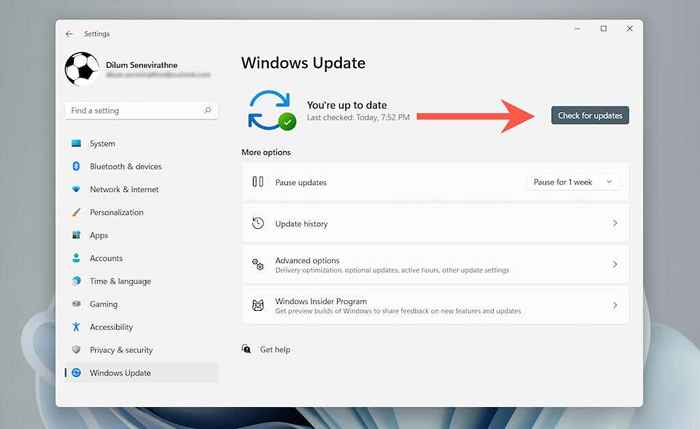
3. Selecione Baixar e instalar Para aplicar as atualizações mais recentes do Windows.
Verifique as configurações de privacidade de e -mail
Configurações de privacidade de email configuradas incorretamente também podem resultar no erro 0x80070490 e -mail do aplicativo. Confirme se tudo está configurado corretamente.
1. Abra o Configurações aplicativo.
2. Selecione Privacidade e segurança > E-mail (Windows 11) ou Privacidade > E-mail (Windows 10).
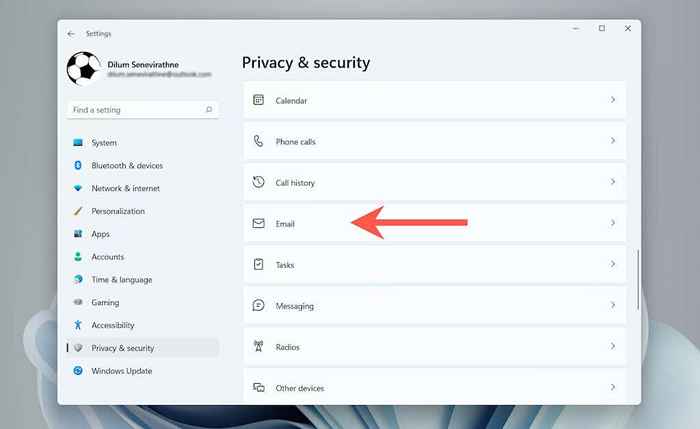
3. Ligue os interruptores ao lado de Acesso por e -mail, Deixe os aplicativos acessarem seu e -mail, e Correio e calendário.
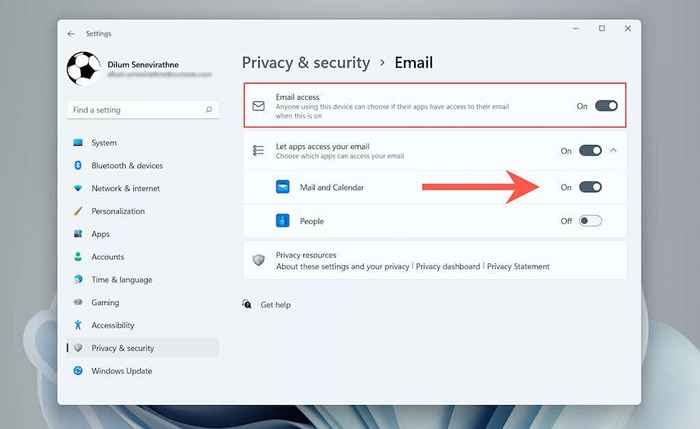
Configurar conta no aplicativo de calendário
Outra maneira de corrigir “Código de erro: 0x80070490” é configurar sua conta de e -mail no aplicativo de calendário primeiro.
1. Abra o Calendário aplicativo.
2. Selecione os Configurações ícone e escolha Gerenciar conta.
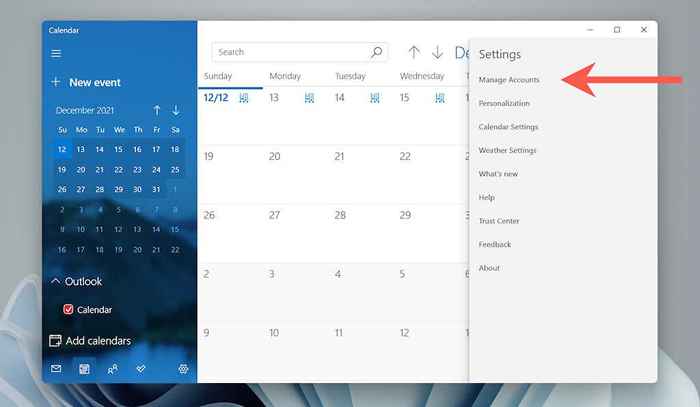
3. Selecione Adicionar Conta.
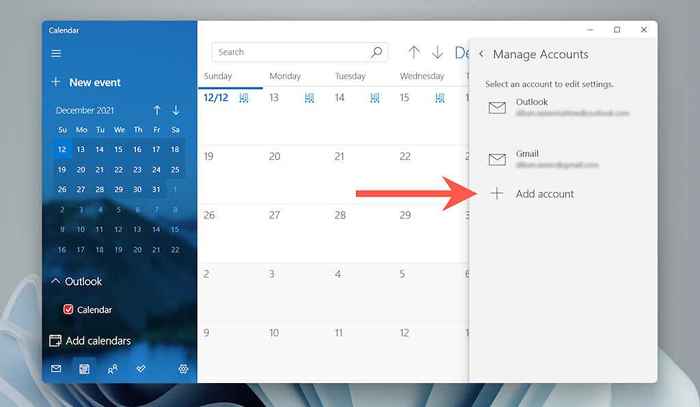
4. Selecione seu provedor de e -mail (e.g., Panorama.com ou Google) e siga as instruções na tela para adicioná -lo.
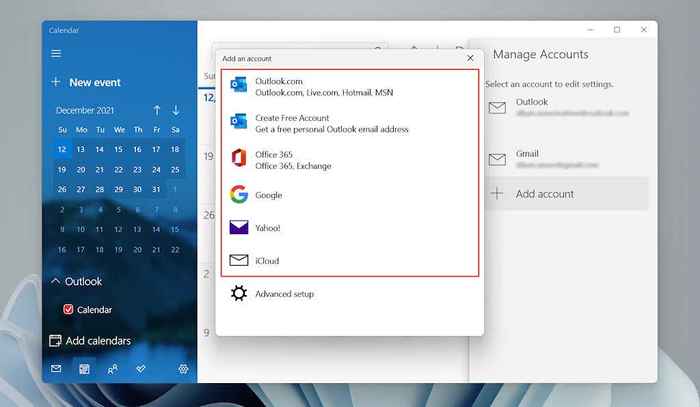
Ao assinar o calendário, abra o aplicativo de correio e você deve encontrar a conta listada na barra lateral.
Reparar correio e calendário
Você também pode tentar reparar correio e calendário no Windows. Isso deve descartar questões causadas por uma instalação de aplicativo corrupta.
1. Abra o Configurações aplicativo.
2. Selecione Aplicativos > Aplicativos e recursos.
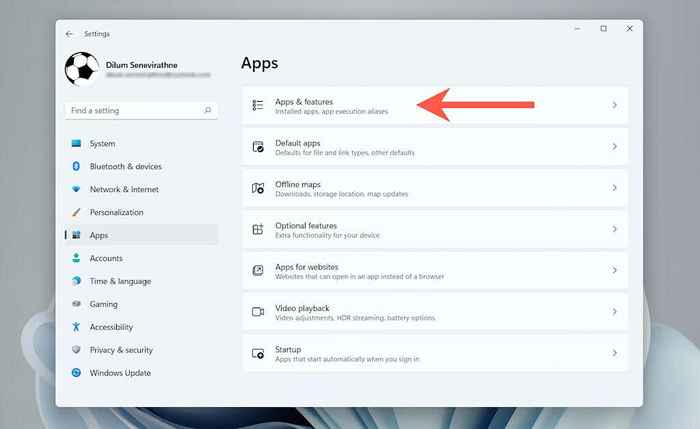
3. Role para baixo e selecione Opções avançadas ao lado de Correio e calendário.
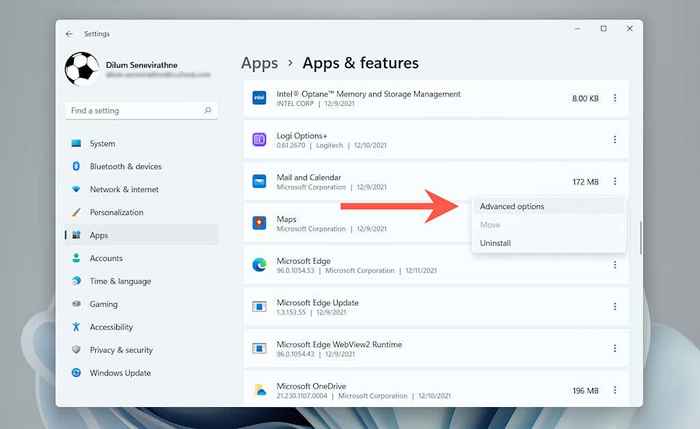
4. Selecione Rescindir > Reparar.
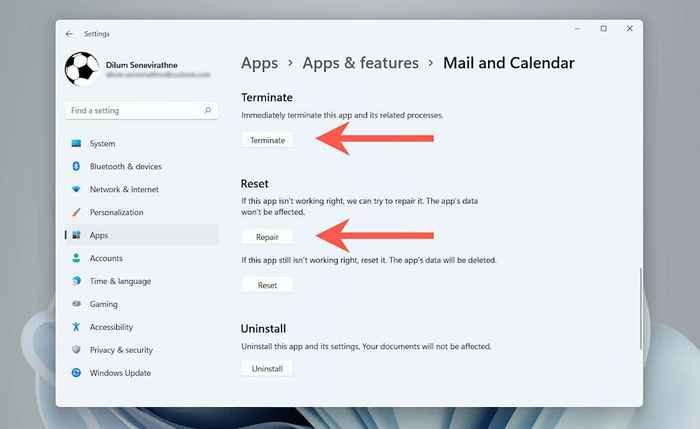
Se o reparo não ajudar, você pode optar por redefinir o correio e o calendário para os padrões de fábrica. Para fazer isso, selecione Rescindir > Reiniciar na tela acima.
Reinstale o correio e o calendário
Finalmente, reinstale os aplicativos de correio e calendário no Windows. Uma nova instalação pode fazer com que "Erro 0x80070490" desapareça.
1. Clique com o botão direito do mouse Começar botão e selecione Terminal Windows (Admin) ou Windows PowerShell (Admin) Para abrir um console elevado do Windows PowerShell.
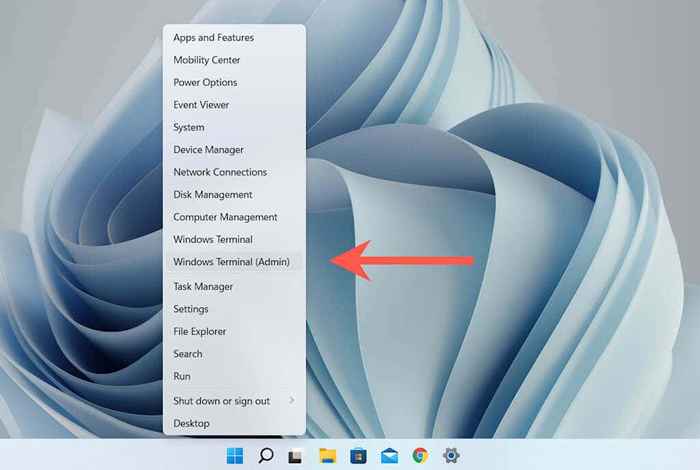
2. Cole o comando abaixo e execute -o para desinstalar os aplicativos de correio e calendário:
Get-AppxPackage Microsoft.WindowsCommunicationsApps | Remover-AppxPackage
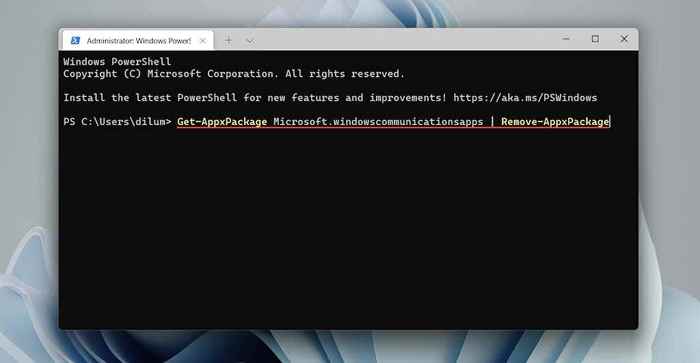
3. Abra a Microsoft Store. Procure e instale correio e calendário.
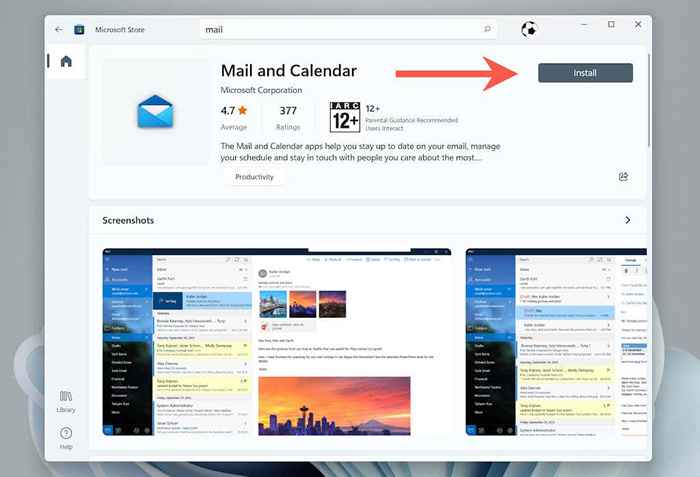
Felizmente, você corrigiu “Erro 0x80070490” rapidamente. Mantenha o sistema operacional e todos os aplicativos da Microsoft Store atualizados para minimizar a recorrência deste problema.
- « 4 maneiras fáceis de remover bloatware do Windows 10/11
- TV do YouTube não está funcionando? 8 maneiras de consertar isso »

